
Het vetorecht van Trump over Huawei blijft het bedrijf dwingen mobiele telefoons te lanceren zonder Google-services. Dat wil zeggen, zonder basistools als Google Play Store, Google Maps, Google Drive, de Google Assistent, enz. En wat geen toegang heeft tot andere applicaties die daaruit worden geïnstalleerd, zoals WhatsApp . Die wordt meestal rechtstreeks vanuit de Google Play Store geïnstalleerd. Maar deze gsm's, zoals de Huawei Mate 30 of de Huawei P40 Lite, zijn nog steeds terminals met een Android-besturingssysteem waarop deze applicaties kunnen worden geïnstalleerd. Zelfs als het handmatig is. Met andere woorden, dit vetorecht is relatief intens.
Hier gaan we je stap voor stap vertellen hoe je WhatsApp op de Huawei P40 Lite installeert. Een mobiel die voor 300 euro op de markt komt en gratis wordt vergezeld van de Freebuds 3-koptelefoon. Een gsm die werd uitgeroepen om nog een jaar de best verkochte terminal in Spanje te zijn, maar die wordt beïnvloed door het veto van Trump. Het is echter zo eenvoudig en veilig om er een van de meest basistoepassingen van de dag in te krijgen.
Download WhatsApp buiten de Google Play Store
Het downloaden van de WhatsApp-applicatie is geen exclusief proces van de Google Play Store of de Android-winkel voor mobiele applicaties. Deze berichtenservice is nog steeds een applicatie die ook op andere webpagina's , repositories en services te vinden is. En dit is precies wat er moet gebeuren om het naar de Huawei P40 Lite te brengen. In onze tests hebben we gekozen voor de APKMirror-repository, een bekende applicatie-pantry en al zijn versies die kunnen claimen deze bestanden te hosten zonder virussen of aanpassingen. Daarom is het een referentie op internet buiten de Google Play Store. Dit is wat je moet doen.
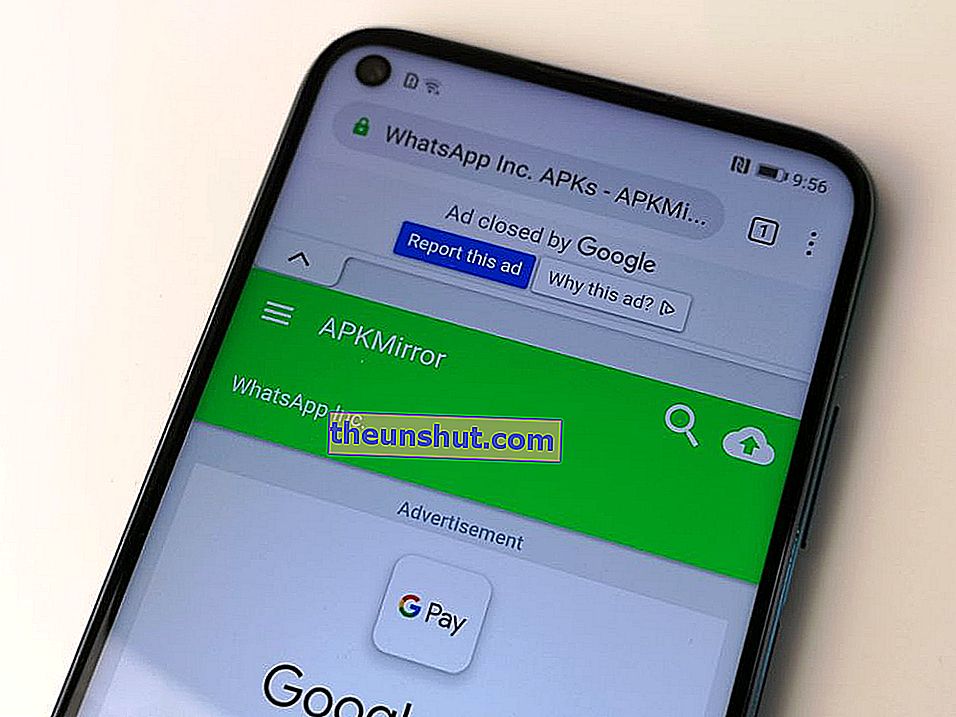
Allereerst moet u de internetbrowser openen die standaard in de Huawei P40 Lite is geïnstalleerd. Hierin kunt u de zoekbalk gebruiken om de volgende trefwoorden in te voeren: APKMirror WhatsApp .
Hiermee gaat u naar de resultatenpagina van een internetlink. Voer degene in die verwijst naar APKMirror. Hier zullen alle beschikbare versies van WhatsApp zijn, en dat zijn er niet weinig. En je moet onderscheid maken tussen WhatsApp Messenger (de gebruikelijke), WhatsApp Business (voor bedrijven) en hun respectievelijke bèta- of proefversies. Zoek in de lijst naar iemand die alleen " WhatsApp Messenger " zegt en klik op de pijl aan de rechterkant.
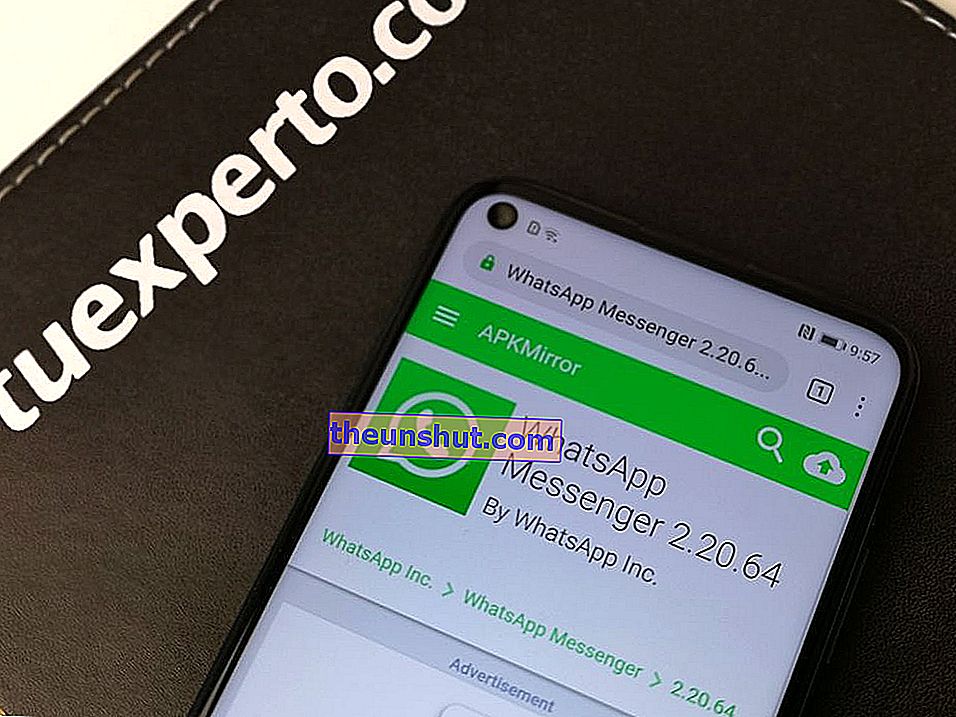
Dit brengt je naar een nieuwe pagina binnen APKMirror gericht op het tonen van de verschillende versies van de applicatie die je hebt geselecteerd. Klik vervolgens op de groene knop See Available Apks . Iets dat alle versies zal weergeven. In dat geval kunt u op de eerste optie in de lijst klikken.
Ten slotte kom je op de downloadpagina van de versie van WhatsApp Messenger die je hebt geselecteerd. Klik hier op de knop APK downloaden en wacht tot de internetbrowser de download volledig beheert om door te gaan met de installatie.

Hier laten we je een link achter naar een versie van WhatsApp Messenger die rechtstreeks uit APK Mirror is gehaald. We raden u aan de bovenstaande stappen te volgen om ervoor te zorgen dat u de nieuwste versie van de applicatie installeert in plaats van de versie via deze link, die mogelijk verouderd is. Maar als u een directe downloadlink nodig heeft, kunt u deze gebruiken.
WhatsApp installeren vanuit de browser
Het proces dat we hebben meegemaakt, is volledig automatisch . En is dat, zodra het APK-bestand is gedownload van APKMirror, de internetbrowser al het resterende werk doet zonder dat wij iets hoeven te doen.
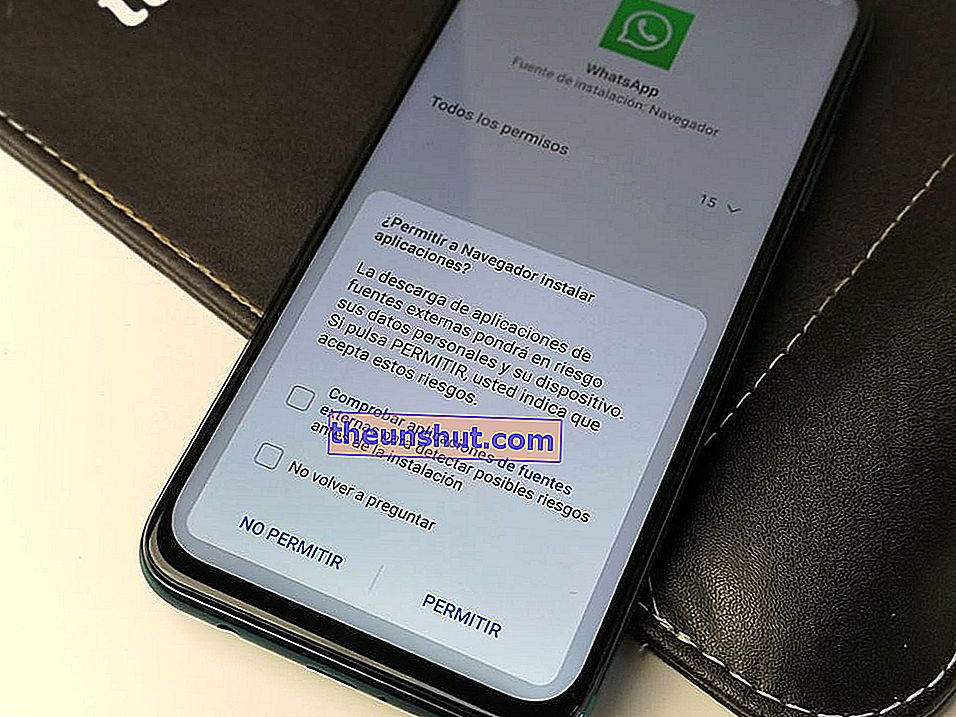
Als dit niet het geval is, en als het downloaden eenmaal is voltooid, gebeurt er niets, kijk dan in het berichtenvak. Veeg van boven naar beneden om een advertentie te zien. Er zou hier een moeten zijn die u informeert dat het downloaden van het bestand is voltooid. Klik op dit bericht om door te gaan .
Dit begint de installatie van de applicatie. Het is automatisch, dus je hoeft alleen de toestemmingen te accepteren die WhatsApp gewoonlijk nodig heeft (microfoon, camera, data, telefoon…) en, heel belangrijk, het proces te accepteren . Deze acceptatiestap wordt gegeven omdat het een installatie is vanuit de internetbrowser en niet vanuit de Google Play Store, iets wat kan leiden tot beveiligingsproblemen voor de gebruiker. Het is echter veilig om van een bron te komen die we hebben getest, er is geen probleem. Dus als we op de acceptatieknop drukken, hoeven we alleen maar te zien hoe de voortgangsbalk vult totdat de installatie is voltooid.
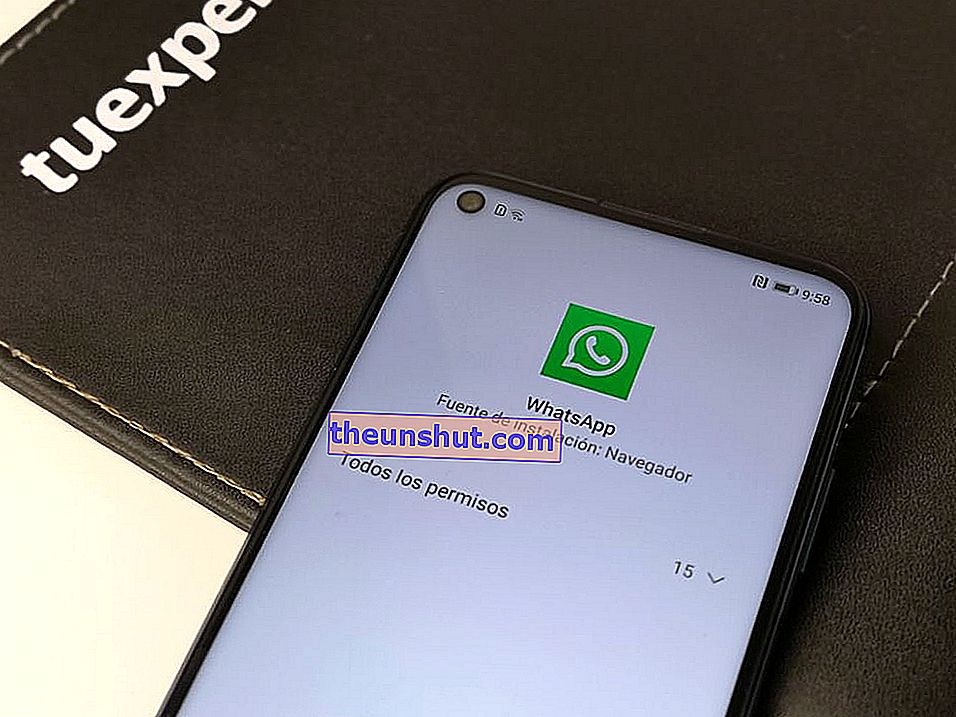
WhatsApp configureren
Nadat de applicatie is geïnstalleerd, wordt een scherm weergegeven om deze direct te starten. We kunnen op de knop Openen klikken of het installatieprogramma verlaten en op het WhatsApp-pictogram klikken, dat al op het Huawei P40 Lite-bureaublad staat . Klaar om gebruikt te worden.
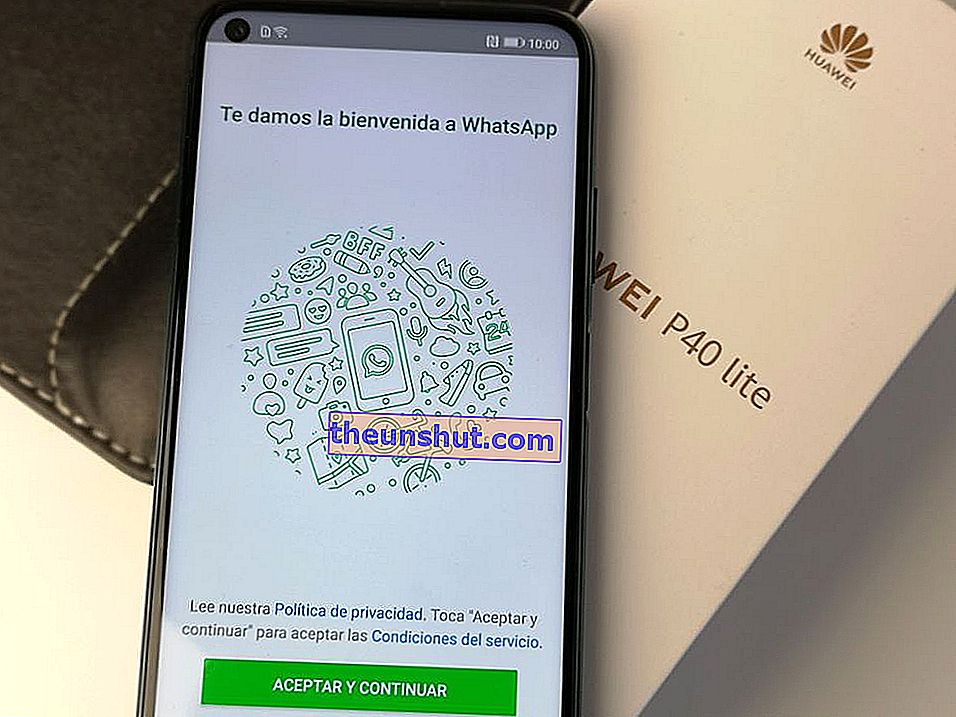
Hier vinden we het gebruikelijke configuratieproces. De eerste is om het telefoonnummer in te voeren dat aan ons WhatsApp-account is gekoppeld. Wanneer we dit doen, ontvangen we een bevestigings-sms met een numeriek wachtwoord .
Na deze stap zouden we de optie moeten vinden om onze reservekopie te herstellen. We mogen echter niet uit het oog verliezen dat we in deze terminal niet standaard de beschikking hebben over Google Drive . We zullen dus niet alle berichten en foto's kunnen retourneren zoals in onze oude mobiel. Hiervoor is het noodzakelijk dat we eerst Google-services in de terminal installeren.
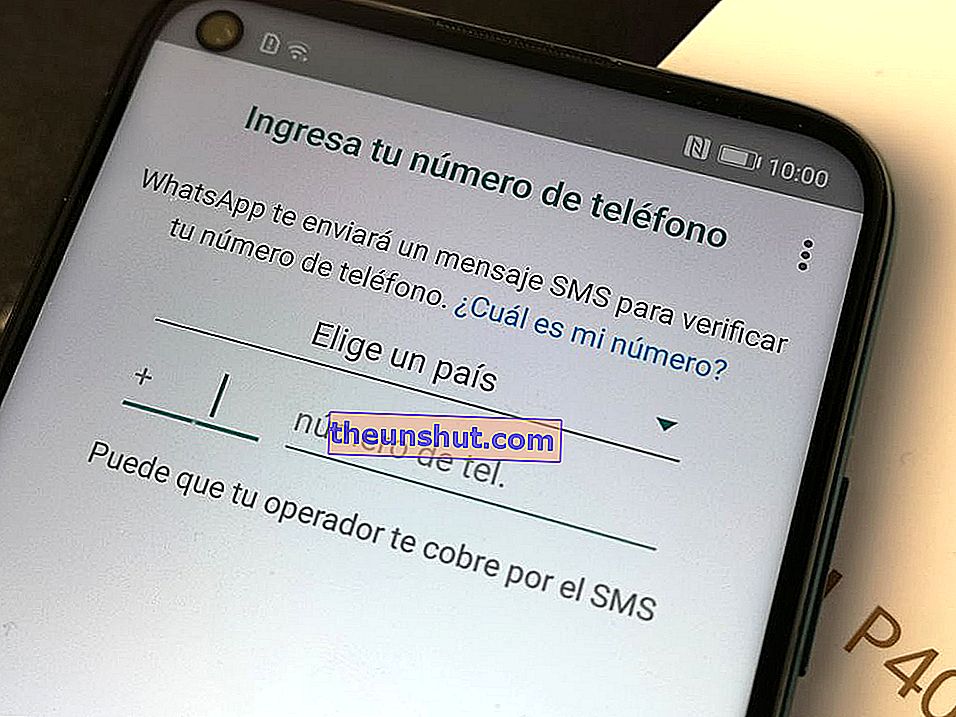
En tot slot, na al deze stappen en na het instellen van een gebruikersnaam, zullen we WhatsApp laten werken op onze Huawei P40 Lite. Net alsof het een Android-mobiel is . Het verschil komt van de back-ups, die lokaal worden uitgevoerd en alleen in de mobiele opslag worden opgeslagen en niet in de Google-cloud. Tenzij, ja, we hebben al Google-services geïnstalleerd en kunnen ons e-mailaccount registreren om een kopie van al onze berichten in Google Drive op te slaan. Afgezien hiervan blijven de stickers, oproepen, groepen en andere kwaliteiten op dezelfde manier intact als op elke mobiele telefoon.
